¿Buscar Football Manager 2021 no lanzará correcciones? Has venido al lugar correcto y esta publicación está aquí para ayudarte.
Pruebe estas correcciones:
Hay 5 correcciones que han ayudado a muchos jugadores a resolver sus problemas. No tienes que probarlos todos; simplemente avance por la lista hasta que encuentre el que funcione para usted.
- Agregue una excepción a su antivirus
- Actualice su controlador gráfico
- Verificar archivos del juego
- Deshabilite la superposición e inicie en modo Ventana
Solución 1: agregue una excepción a su antivirus
Muchos jugadores han indicado que sus archivos de juego fueron bloqueados por un software antivirus y causaron el problema. Pruebe esta solución, especialmente si es un usuario de Avast o Avg. Tenían definiciones de virus actualizadas que bloquean por error steam/fm.exe.
La solución es simple, agregue una excepción para el archivo del juego a su software antivirus y el problema debería solucionarse.
Tome Avast como ejemplo:
- Abre tu Avast.
- Hacer clic Menú en la parte superior derecha de la ventana.

- Hacer clic Ajustes .
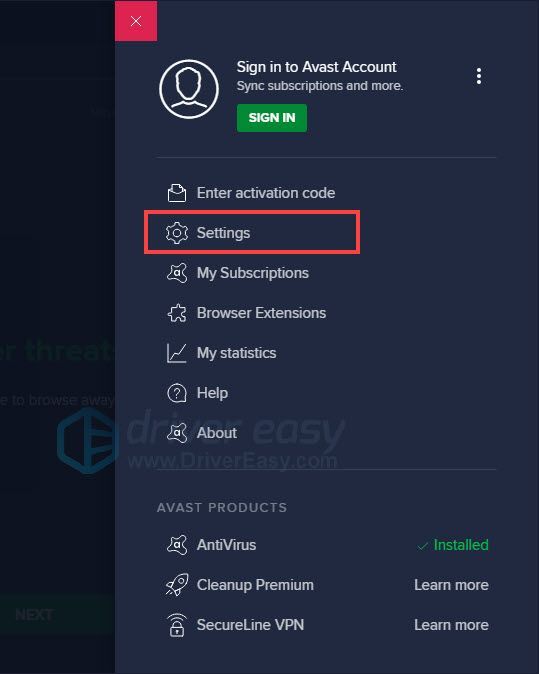
- Hacer clic Excepción > Agregar excepción .
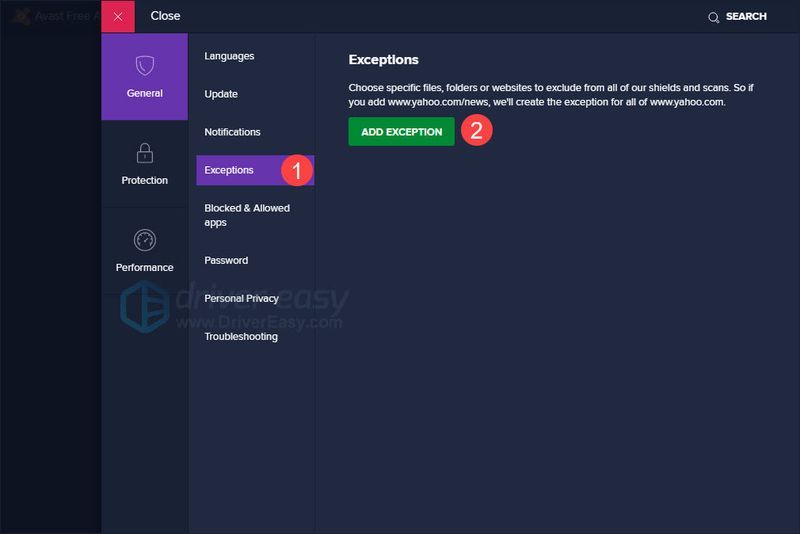
- Encuentre su ubicación fm.exe. Hacer clic NAVEGAR para agregar una excepción.
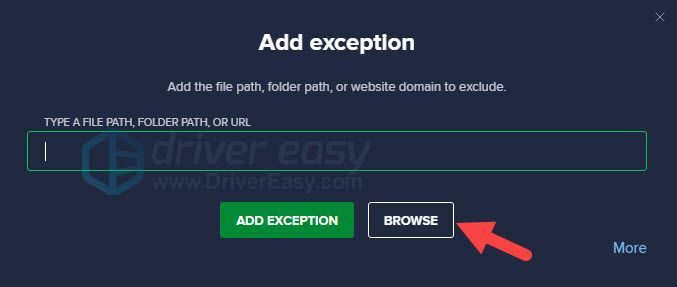
- Vuelva a iniciar el juego para comprobar.
Si no es su software antivirus, pase a la siguiente solución.
Solución 2: actualice su controlador gráfico
La actualización de su controlador de gráficos puede solucionar el problema la mayor parte del tiempo, y no daña su PC, pero brinda un mejor rendimiento.
Puede actualizar el controlador de gráficos de forma manual o automática.
Opción 1: actualice su controlador de gráficos manualmente
Visite el sitio web del fabricante de su GPU y busque su modelo de GPU.
- Ejecute Driver Easy y haga clic en el Escanear ahora botón. Driver Easy luego escaneará su computadora y detectará cualquier controlador problemático.
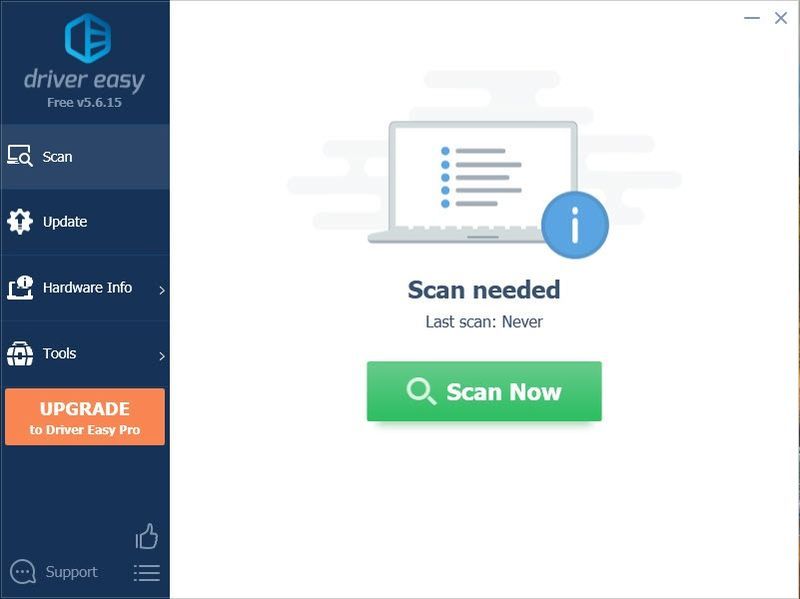
- Hacer clic Actualizar todo para descargar e instalar automáticamente la versión correcta de todo los controladores que faltan o están desactualizados en su sistema. (Esto requiere la Versión Pro – se le pedirá que actualice cuando haga clic en Actualizar todo. Si no desea pagar la versión Pro, aún puede descargar e instalar todos los controladores que necesita con la versión gratuita; solo tiene que descargarlos uno a la vez e instalarlos manualmente, de la manera normal de Windows).
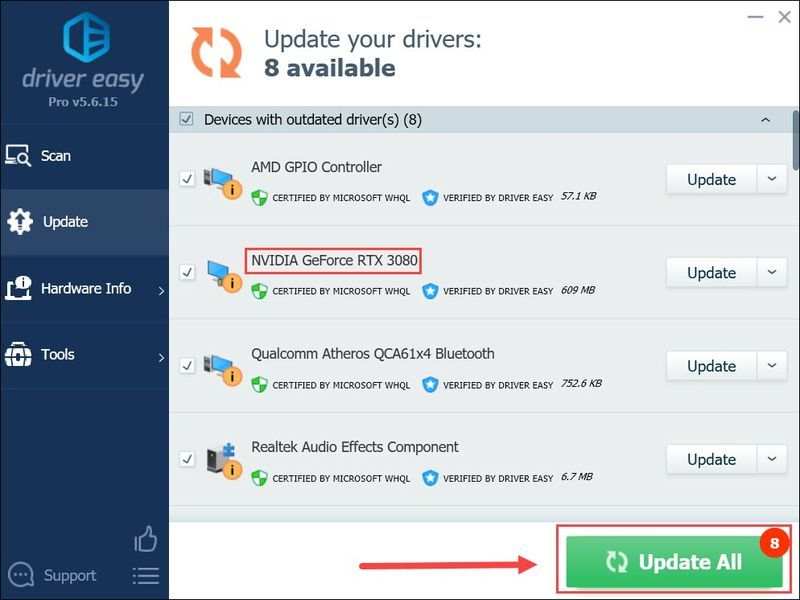 La versión Pro de Driver Easy viene con soporte técnico completo.
La versión Pro de Driver Easy viene con soporte técnico completo. - Inicie el cliente Steam.
- Vaya a BIBLIOTECA, haga clic derecho en Football Manager 2021 y seleccione Propiedades .
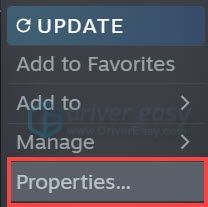
- Ir ARCHIVOS LOCALES y haga clic Verificar la integridad de los archivos del juego...
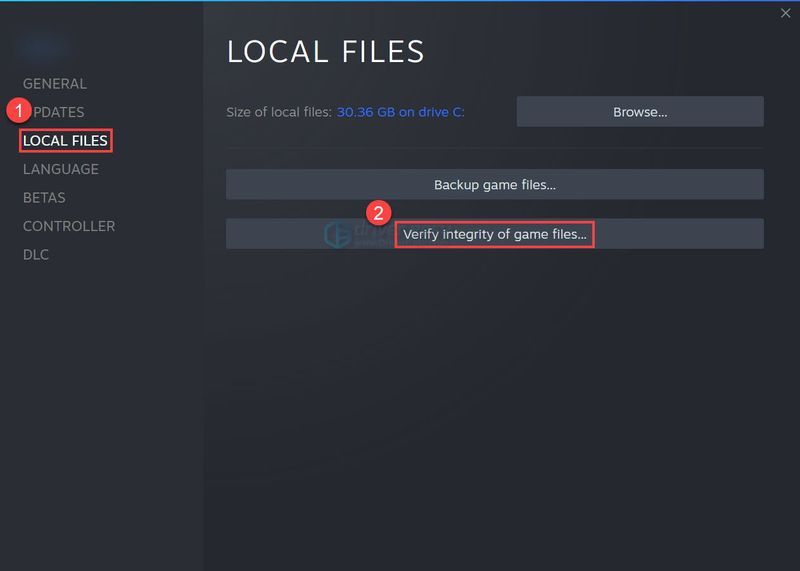
- Cuando finalice el proceso, reinicie el juego para verificar.
- Inicie el cliente Steam.
- Vaya a BIBLIOTECA, haga clic derecho en Football Manager 2021 y seleccione Propiedades .
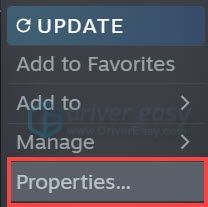
- En el GENERAL pestaña, desmarcar Habilita la superposición de Steam mientras estás en el juego y tipo -ventana bajo OPCIONES DE LANZAMIENTO .
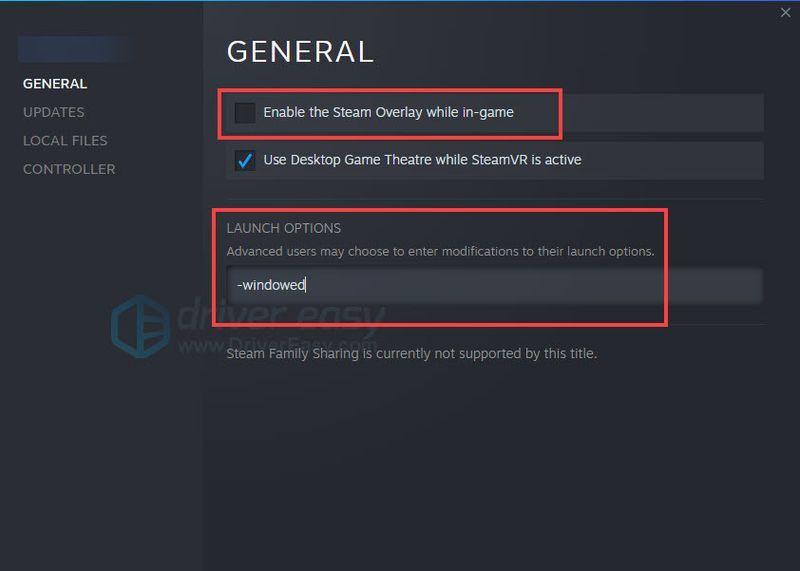
- Vuelva a iniciar el juego para comprobar.
Elija el controlador más reciente que sea compatible con su sistema operativo. Luego descárgalo e instálalo.
Opción 2: actualice su controlador de gráficos automáticamente (recomendado)
Si no tiene el tiempo, la paciencia o las habilidades informáticas para actualizar sus controladores de video manualmente, puede hacerlo automáticamente con Conductor fácil . Driver Easy reconocerá automáticamente su sistema y encontrará los controladores correctos para su tarjeta gráfica exacta y su versión de Windows, y los descargará e instalará correctamente:
Si necesita ayuda, póngase en contacto con El equipo de soporte de Driver Easy en support@drivereasy.com .
Solución 3: verificar los archivos del juego
Cuando el archivo del juego está roto o falta, el juego no se inicia. Si está jugando FM21 en Steam, siga los pasos para verificar la integridad de los archivos del juego.
Si esta solución no trae suerte, pase a la siguiente solución.
Solución 4: deshabilite la superposición e inicie en modo Ventana
Esto puede ser una solución temporal para algunas personas o no funciona, puede intentarlo cuando lo desee.
Si aún no funciona, puede intentar restablecer toda su PC. Tenga en cuenta que debe hacer una copia de seguridad de los archivos importantes antes de reiniciar. Algunos jugadores indicaron que el juego comenzó a funcionar normalmente después de eso.
Eso es todo, espero que una de las soluciones funcione para usted. Si tiene alguna idea, no dude en dejarla en la sección de comentarios.

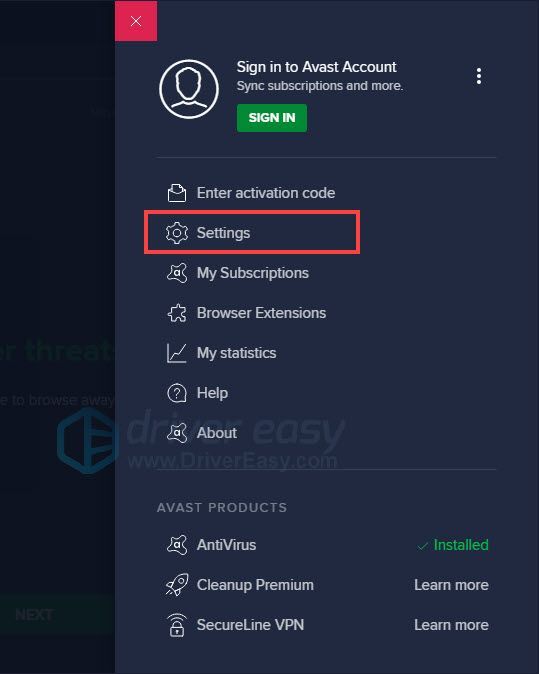
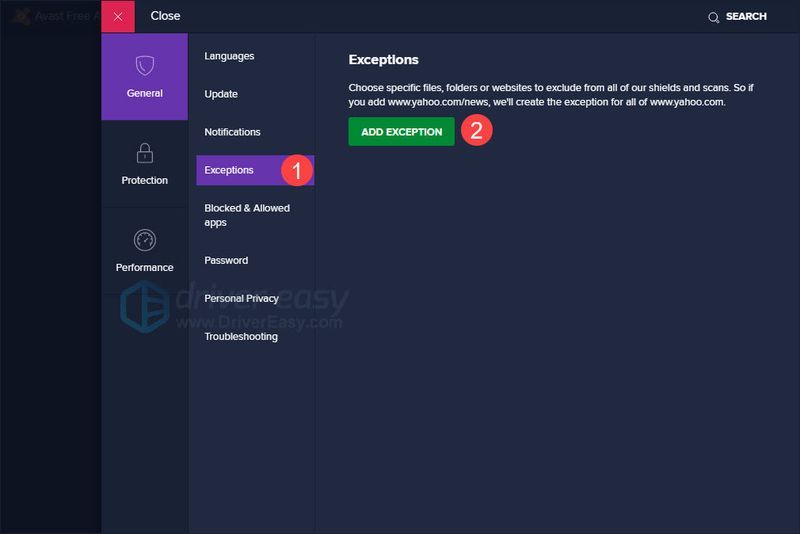
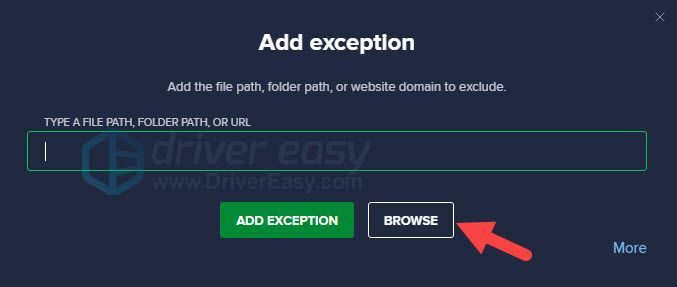
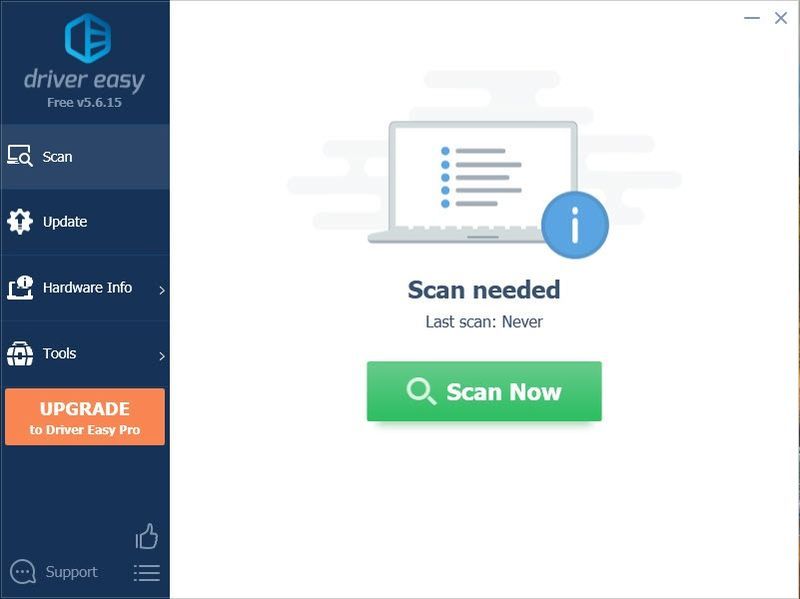
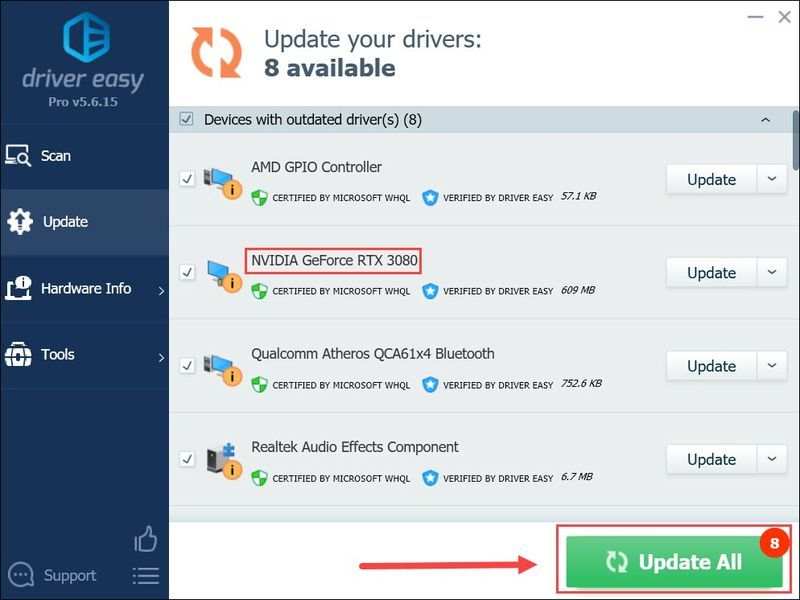
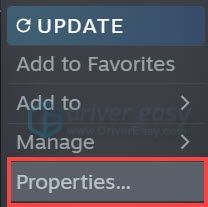
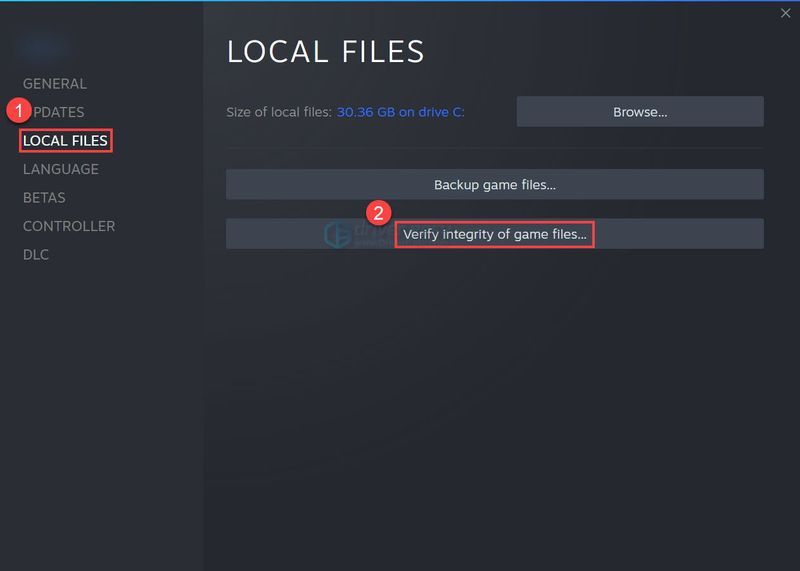
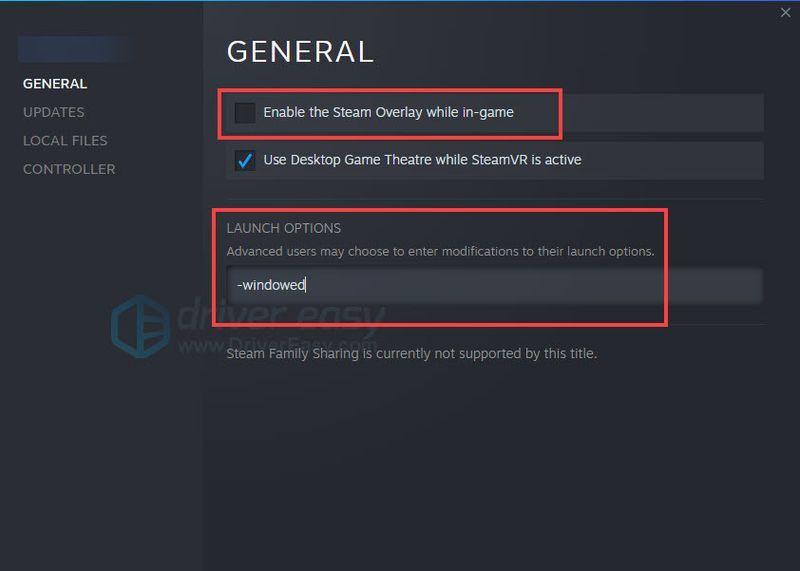




![[CORREGIDO] El bloqueo de PC de The Witcher 3](https://letmeknow.ch/img/knowledge/33/witcher-3-pc-crash.png)

